
Hur man översätter ett Vordvian-dokument till ett JPG-bildformat och spara?
Artikeln kommer att berätta hur dokumentet "ord" omvandlas till JPEG.
Användare frågar hur man översätter dokumentet " Ord.»I JPG bildformat och spara? Det är gjort ganska enkelt. I princip kan vi använda flera metoder i den här situationen, men först låt oss säga några ord om vad det är nödvändigt för vad det är.
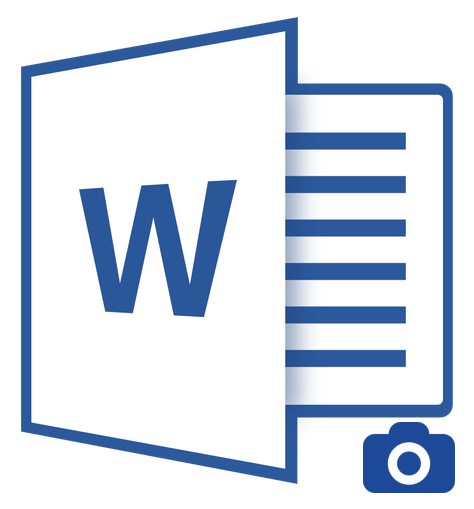
Överför innehållet i dokumentet "Word" till JPG-filen
Konvertera dokument " Ord."JPG kommer att behövas i olika fall. Till exempel måste du infoga ett foto med bilden av texten till något annat dokument. Vissa användare behöver ofta ladda upp foton med text till webbplatsen, eftersom de inte vill att någon ska kopiera sådan text.
Ibland behöver människor en bild med text att placera på datorns skrivbord. I alla de givna fallen måste texten visas på bilden, och det är möjligt att göra detta genom att överföra Ord."Dokument i en JPG-fil, vad kommer att diskuteras nedan.
Hur översätts dokumentet "ord" till JPG-format och spara?
Så vi ger flera sätt att genomföra en sådan operation.
Vi använder saxverktyget
Den som använder operativsystemet " Windows 7."Och ovan, vet förmodligen att ett sådant standardprogram är inbyggt i det som" Sax».
Med det kan du skärpa skärmdump och spara bilden på ett JPEG-format och inte bara. Du har också möjlighet att fotografera endast den nödvändiga delen av skärmen, vilket är användbart för oss för ett slags transport av bilden från dokumentet " Ord.»I JPG-filen. För att göra detta, låt oss göra följande:
- Öppna " Ord.»Ett dokument som du behöver översätta till JPG-bilden och skala den text så att den passar helt på skärmen.
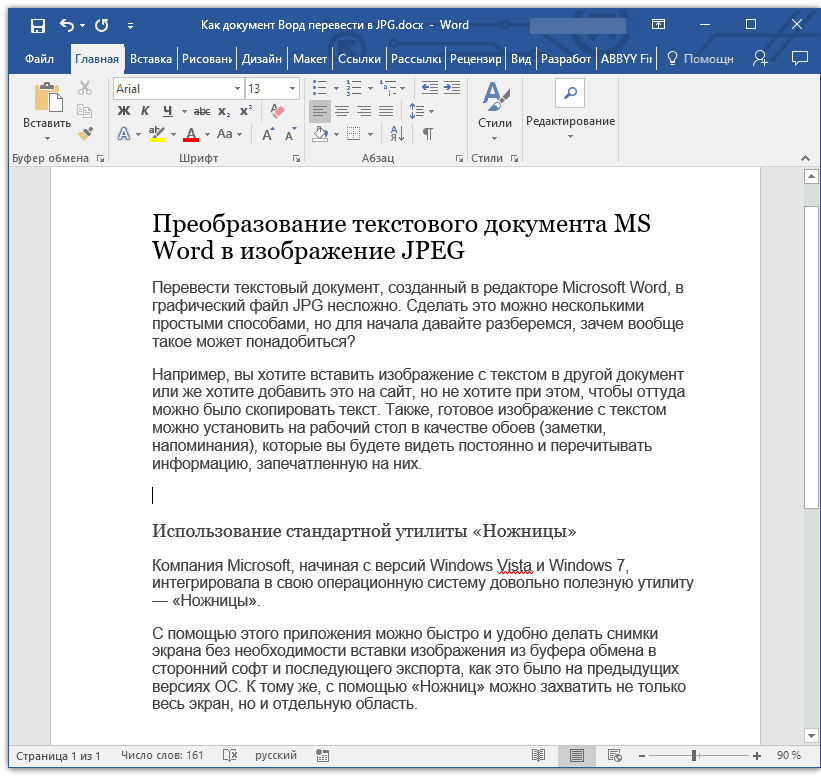
Överför innehållet i dokumentet "Word" till JPG-filen
- Nästa i menyn " Start»I sökfältet skriver du" " sax", Varefter sökningen kommer att ge det relevanta programmet.
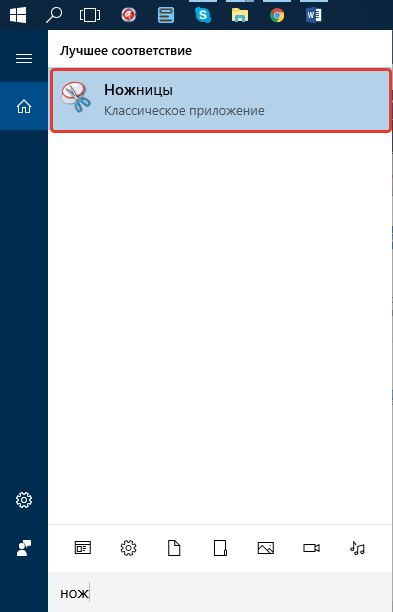
Överför innehållet i dokumentet "Word" till JPG-filen
- Därefter kör programmet " Sax" I fönstret nära knappen " Skapa»Klicka på den svarta pilen, och i menyn Öppna, klicka på objektet" Rektangel».
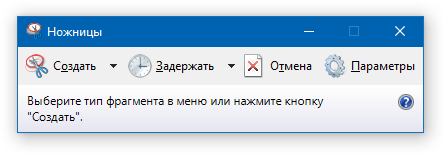
Överför innehållet i dokumentet "Word" till JPG-filen
- Nu kan du markera området med texten i dokumentet " Ord.", Som du behöver ta en bild.
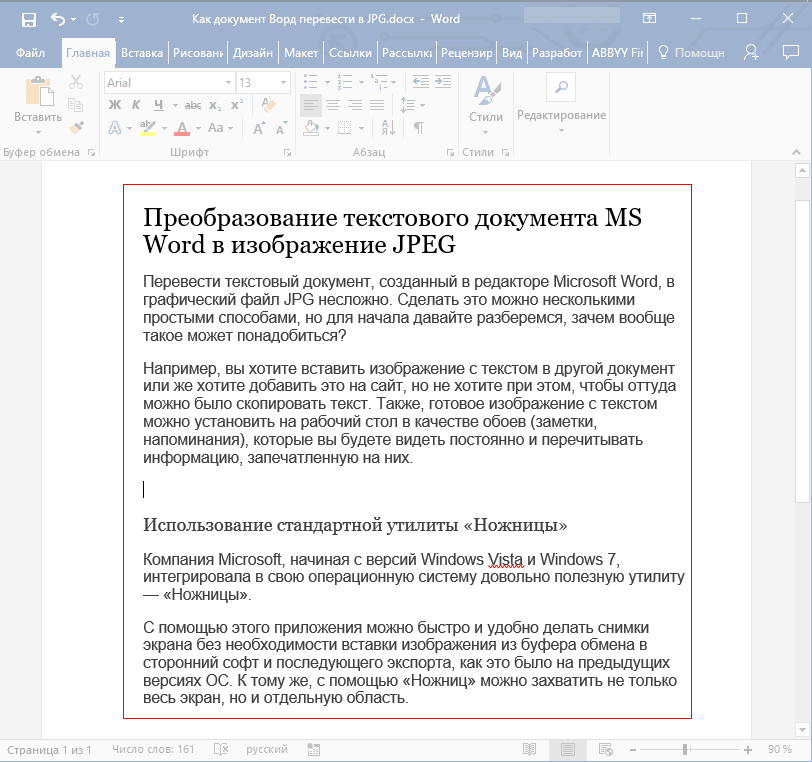
Överför innehållet i dokumentet "Word" till JPG-filen
- Efter att ha valt dokumentskärmdumpen visas i programfönstret
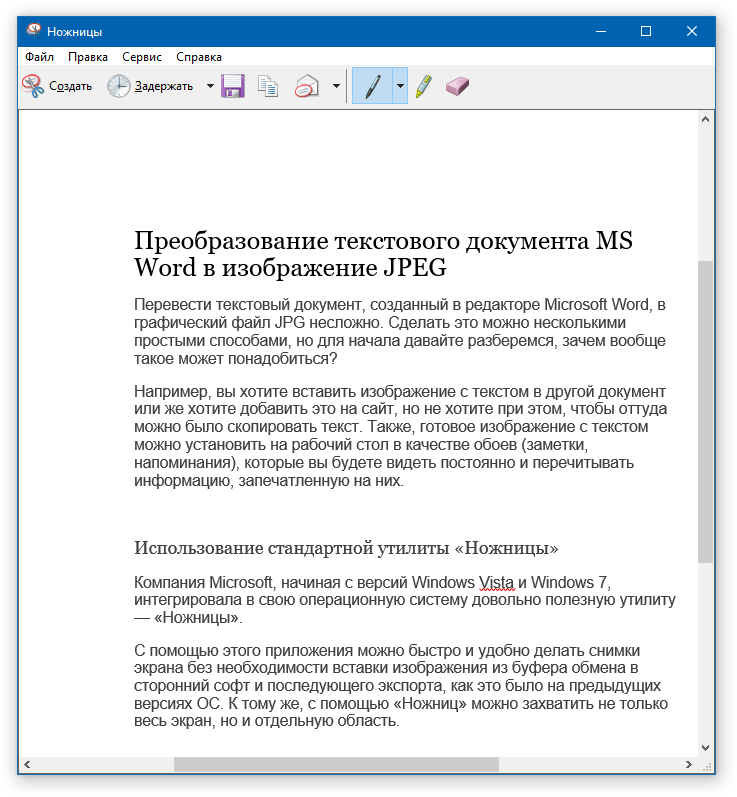
Överför innehållet i dokumentet "Word" till JPG-filen
- I övre vänstra hörnet klickar du på " Fil", Klicka sedan på" Spara som", Välj formatet" Jpg."Och tilldela en plats där du kommer att spara en bild. Kom upp med filnamnet och klicka på " Spara».
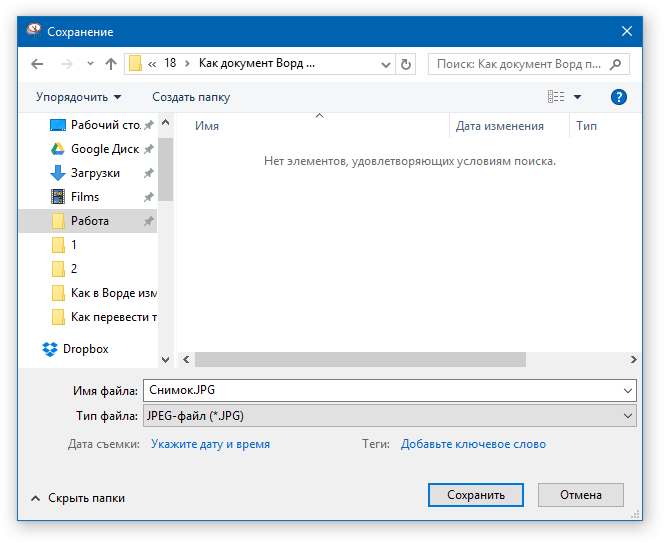
Överför innehållet i dokumentet "Word" till JPG-filen
- Det är allt. Ett sådant listigt sätt kunde vi skjuta upp information från dokumentet " Ord.»I JPG-filen.
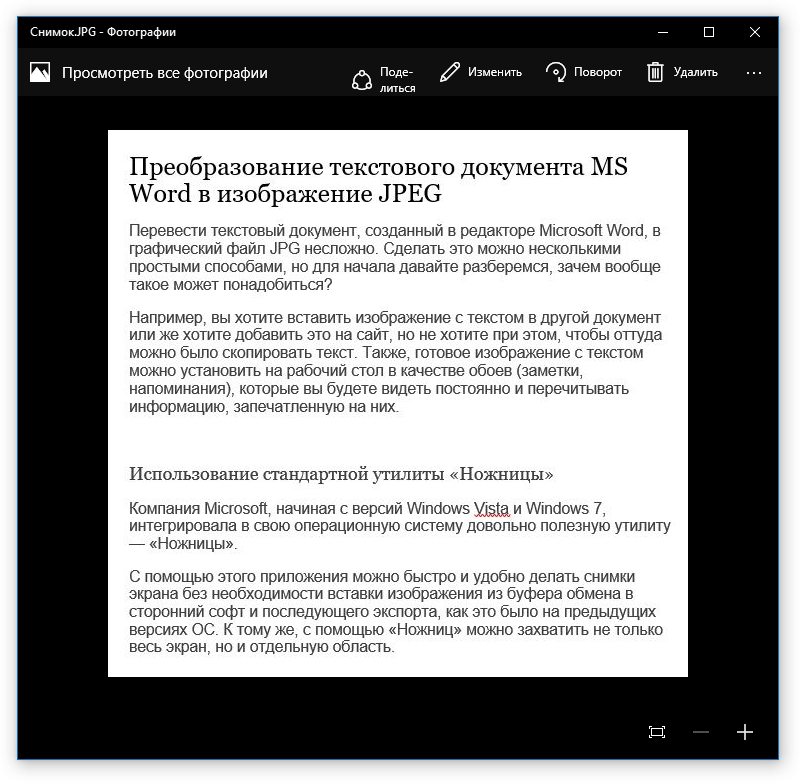
Överför innehållet i dokumentet "Word" till JPG-filen
Vi använder "Paint" -verktyget
Om du har en äldre version av operativsystemet, snarare än " Windows 7.", Då kommer den tidigare instruktionen inte att passa dig. I ditt fall kan du använda programmet " Måla." Gör följande:
- Springa " Ord.»Dokument, texten från vilken du vill överföra till bilden JPG. Skalning av texten är helt känd på skärmen.
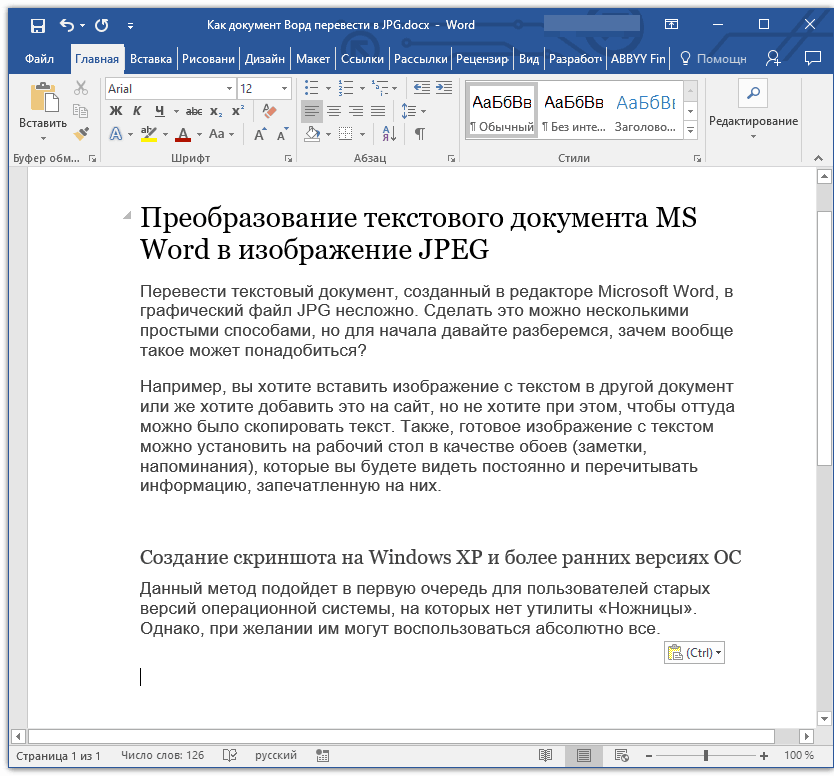
Överför innehållet i dokumentet "Word" till JPG-filen
- Klicka sedan på " Skärmdump."(Vi gör en skärmdump av skärmen - den sparas i växelbufferten) och kör programmet" Måla." - på menyn " Start»I sökfältet, skriv" måla."Programikonen visas längst upp.
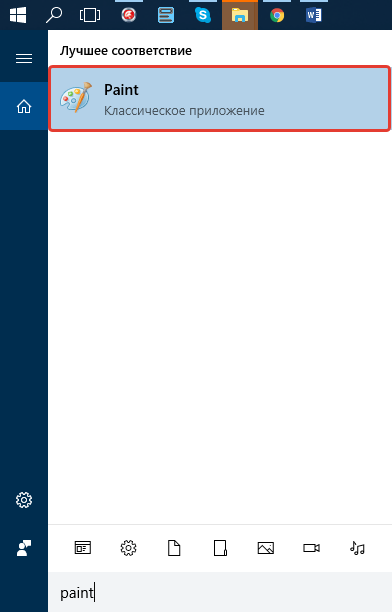
Överför innehållet i dokumentet "Word" till JPG-filen
- Efter att ha öppnat programmet måste vi kopiera skärmdumpen som vi just gjorde. Flytta bilden till programmet kan samtidigt trycka på " Ctrl"Och" V.».
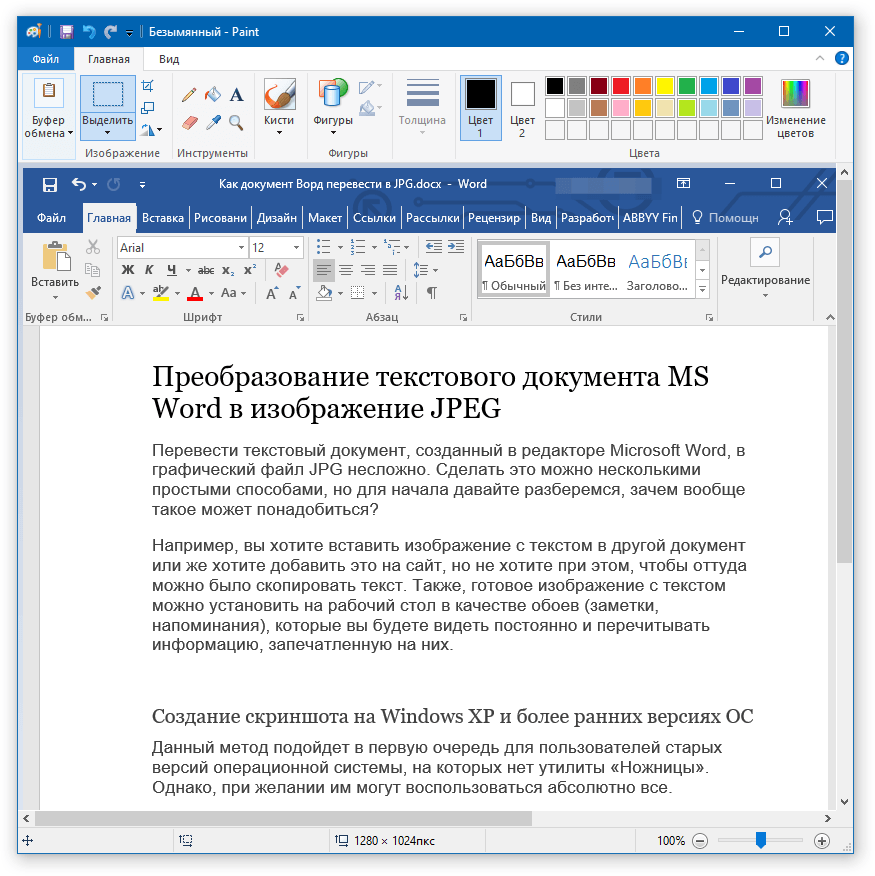
Överför innehållet i dokumentet "Word" till JPG-filen
- Bilden kan redigeras av skärning av extra kanter
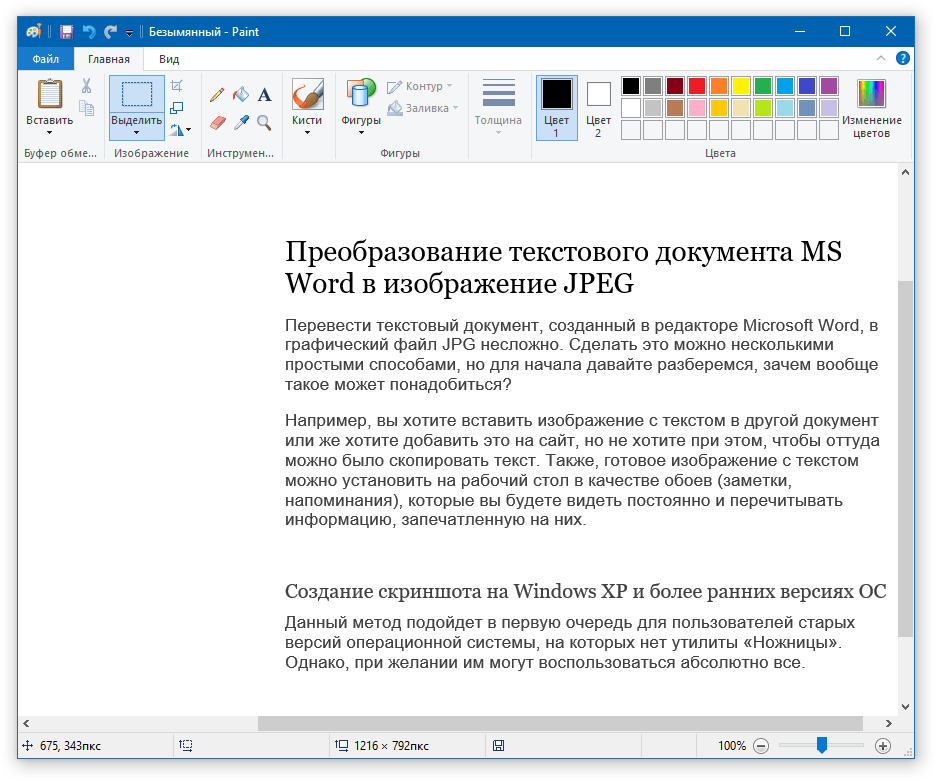
Överför innehållet i dokumentet "Word" till JPG-filen
- Nästa i övre vänstra hörnet klickar du på " Fil", Sen på" Spara som"Och välj filformatet - jpg. Nu kan du spara bilden till den angivna platsen.
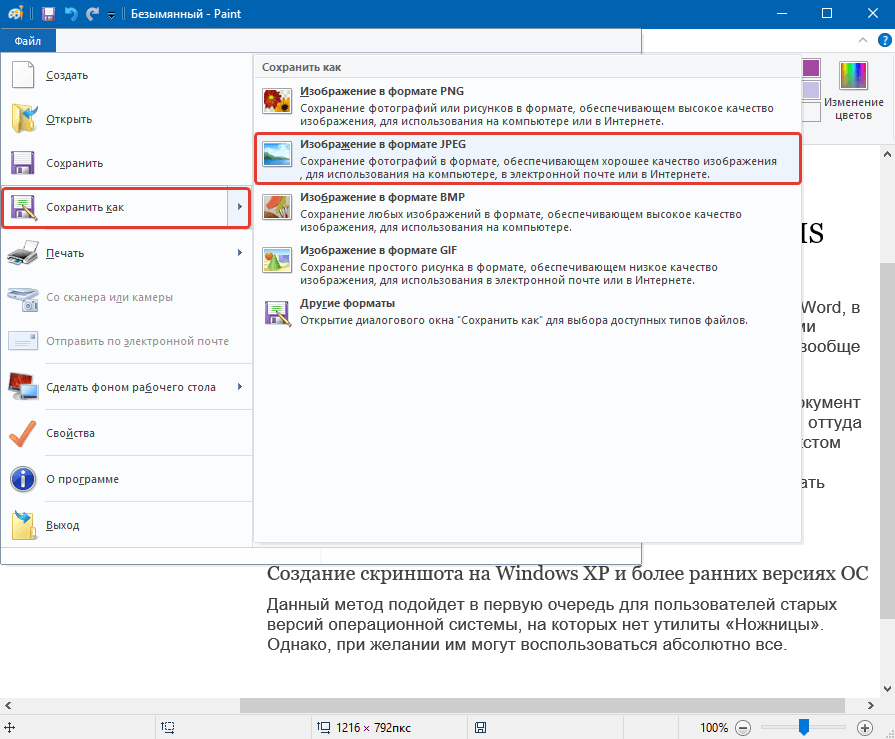
Överför innehållet i dokumentet "Word" till JPG-filen
Vi använder "Microsoft Office"
Om du har ett komplett paket " Microsoft Office."Med alla funktioner kan du skjuta upp innehållet i dokumentet" Ord.»I bilden av JPG-formatet. För att göra detta kommer vi att använda det lämpliga programmet och gör följande:
- Öppna dokumentet du vill konvertera till jpg och klicka på verktygsfältet på " Fil».
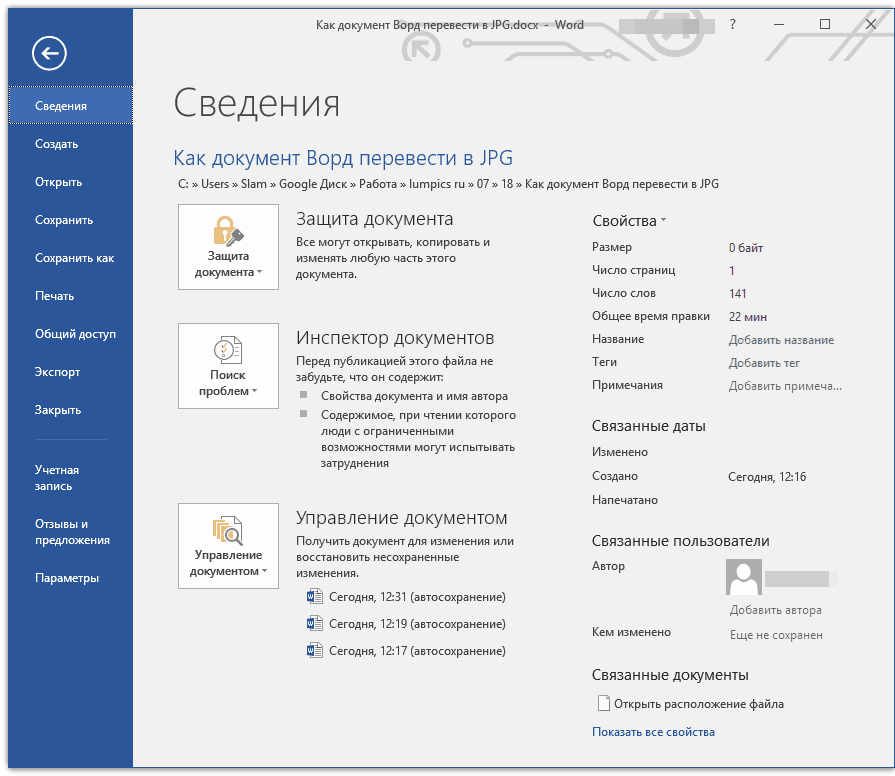
Överför innehållet i dokumentet "Word" till JPG-filen
- Klicka sedan på de objekt som anges på skärmdumpen i den röda ramen.
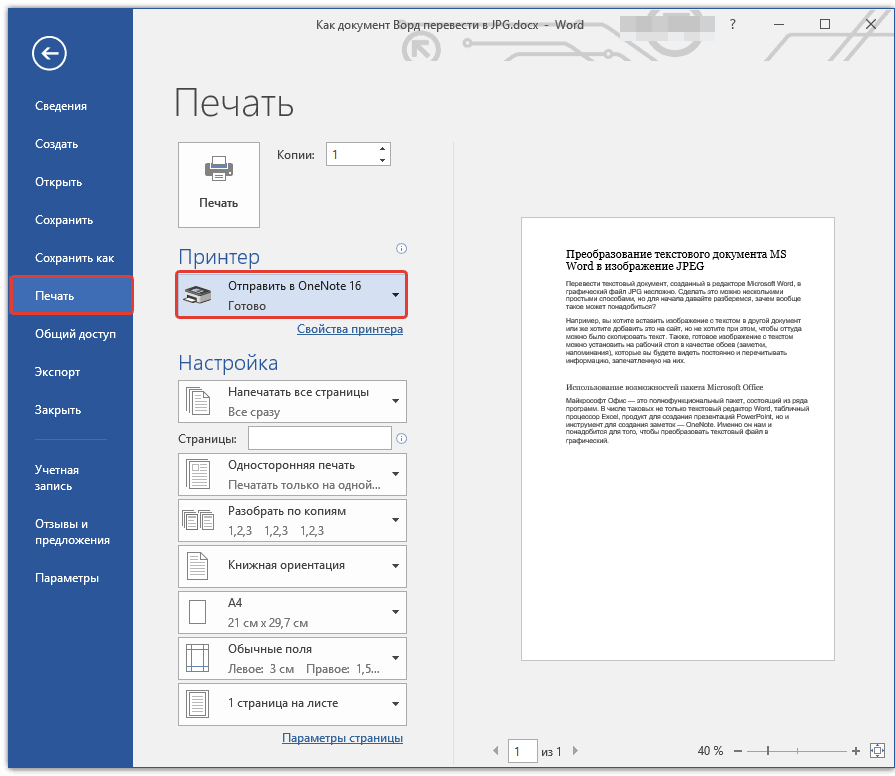
Överför innehållet i dokumentet "Word" till JPG-filen
- Nu kommer innehållet i vårt dokument att överföras till programmet " EN ANTECKNING.»
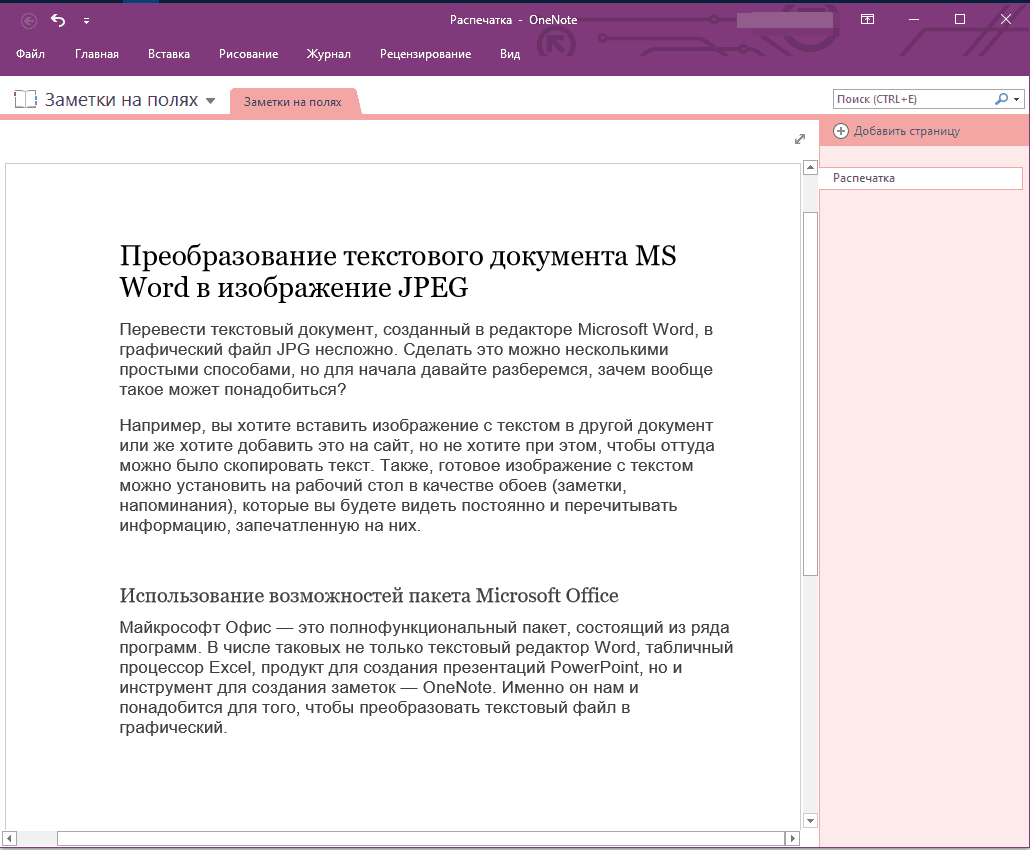
Överför innehållet i dokumentet "Word" till JPG-filen
- Sedan på vänster på övervåningen klickar på " Fil", Nästa, gå till" Exportera", Markera" Dokumentord."Nedan klickar du på" Exportera"Och välj en plats för filen.
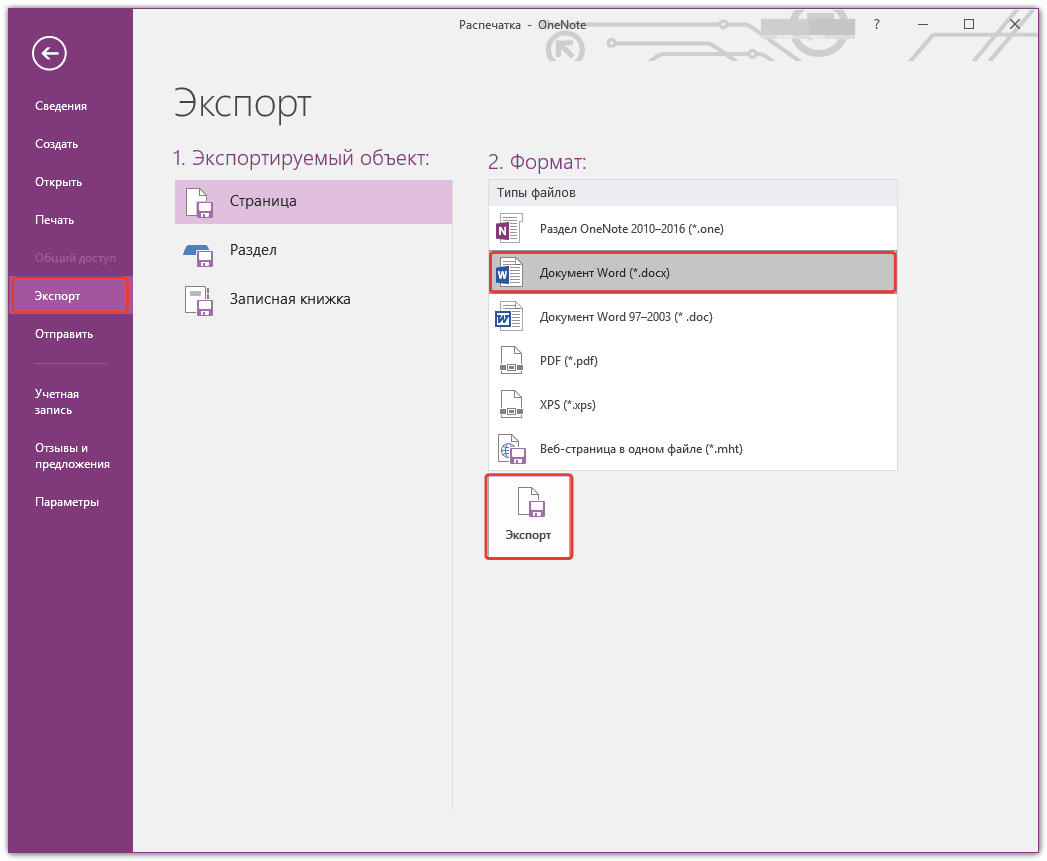
Överför innehållet i dokumentet "Word" till JPG-filen
- Öppna den sparade filen i textredigeraren " Ord."- Du kommer att se en textbild i den (och inte tryckta textsymboler).
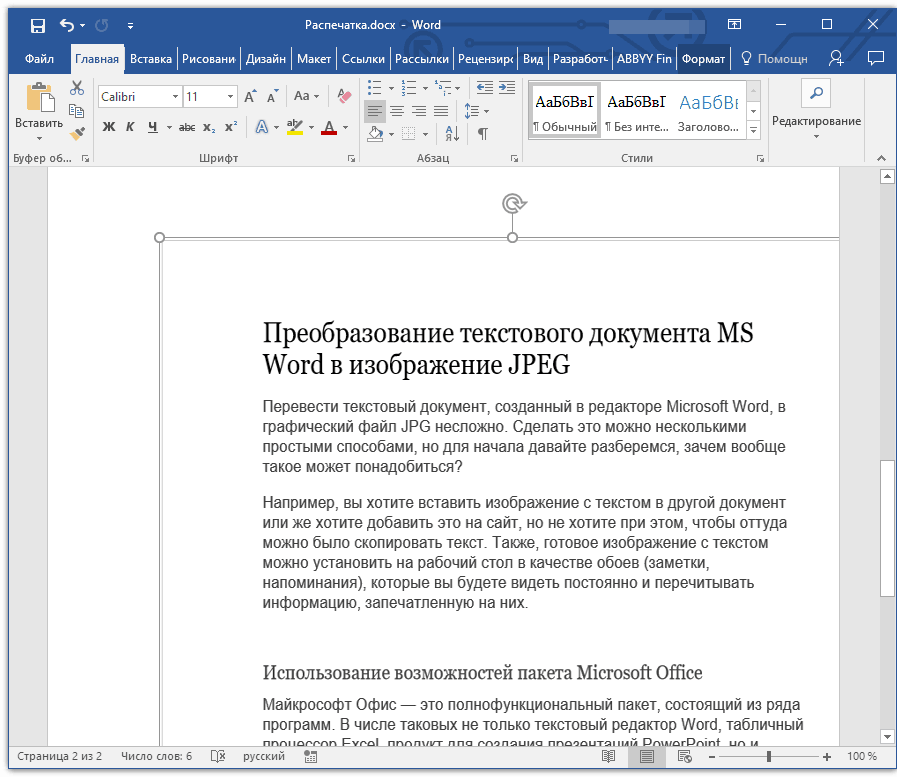
Överför innehållet i dokumentet "Word" till JPG-filen
- Som ett resultat, klicka på den här bilden med höger musknapp och klicka på " Spara ritning som"Efter det blir du uppmanad att välja bildformat och sökvägen för att spara det.
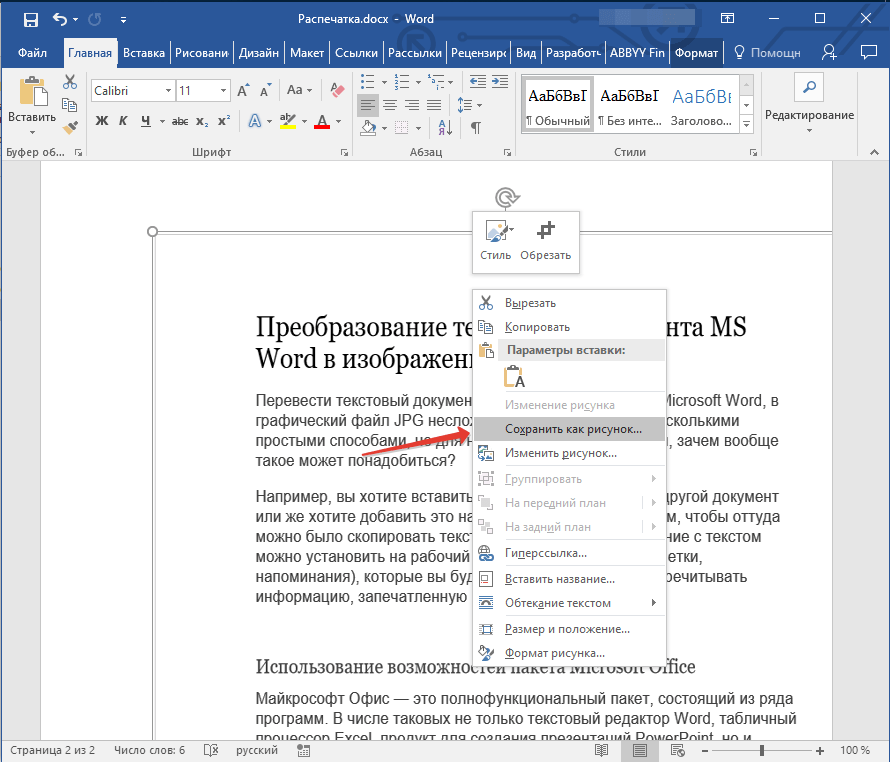
Överför innehållet i dokumentet "Word" till JPG-filen
